
Mundarija:
- Ta'minotlar
- 1 -qadam: Hujjat skanerini quvvat manbaiga ulang
- 2 -qadam: Hujjat skanerini yoqing
- 3 -qadam: Hujjat skanerini oching
- 4 -qadam: Hujjatni oynaga joylashtiring
- 5 -qadam: Hujjat skanerini yoping
- 6 -qadam: HP Smart dasturini skanerlash uchun oching
- 7 -qadam: "Skanerlash" tugmasini bosing
- 8 -qadam: Skaner qilingan hujjatni kompyuterga saqlang
- 9 -qadam: Hujjatlarni skanerlash haqida video
- Muallif John Day [email protected].
- Public 2024-01-30 13:23.
- Oxirgi o'zgartirilgan 2025-01-23 15:14.

Faks mashinalari o'tmishda qoldi! Hujjatlar skanerlari endi bizga qog'ozli hujjatni elektron qog'ozga aylantirishga imkon beradi, keyin uni elektron pochta manziliga har qachongidan ham tezroq yuborish mumkin. Bu ish muhitida juda muhim, chunki hujjatlar har doim ma'lumot berish uchun yuboriladi yoki mening professional holatimda, mening ishim uchun zarur bo'lgan turli hujjatlarni tasdiqlash uchun mening rahbarligimdagi rahbarlarning imzosiga yuboriladi. Bu, shuningdek, uydan uzoqda ishlaydigan yoki ishlaydigan va boshqa joylarda ishlaydigan hamkasblariga hujjatlarni yuborishi kerak bo'lgan xodimlar uchun juda foydali. Umid qilamanki, sizga bu ko'rsatma yoqadi.
Ushbu ko'rsatma oxirida siz hujjatlarni skanerdan o'tkazishingiz kerak, bu sizning ish bo'limingizda juda foydali bo'lishi mumkin.
DISCLAIMER
OGOHLANTIRISH: Hujjat skanerlari elektr energiyasidan foydalanadi - elektr tok manbaiga ulashda ehtiyot bo'ling, elektr toki urmasligi uchun elektr simidan hech qanday ochiq simlar kelmasligiga ishonch hosil qiling.
QAYD: Ushbu ko'rsatma HP DeskJet 2640 uchun maxsus mo'ljallangan, ammo xuddi shu qadamlar boshqa hujjat skanerlariga ham qo'llanilishi mumkin.
Ta'minotlar
Sizga kerak bo'lgan materiallar ro'yxati quyidagicha:
- Hujjatlar skaneri (HP DeskJet 2640 bu qo'llanmada ishlatiladi)
- Devor rozetkasi / quvvat tasmasi
- Skaner qilinadigan hujjat
- Wi -Fi tarmog'i
- Hujjatlar skaneriga ulangan kompyuter
- Kompyuterda HP Smart dasturi
1 -qadam: Hujjat skanerini quvvat manbaiga ulang

Iloji bo'lsa, hujjat skanerini to'g'ridan -to'g'ri elektr tasmasiga yoki devor rozetkasiga ulang. Bu mashinaga ishlash kuchi va qobiliyatini beradi.
2 -qadam: Hujjat skanerini yoqing

Hujjat skanerini skanerning yuqori chap burchagida joylashgan quvvat tugmasi orqali yoqing.
QAYD: Turli xil printer/skanerlarda quvvat tugmachalari turlicha joylashishi mumkin, shuning uchun uni topa olmasangiz, foydalanuvchi qo'llanmasiga qarang.
3 -qadam: Hujjat skanerini oching

Skanerning yuqori qismini ochish hujjatingizni skaner oynasiga joylashtirish imkonini beradi.
ESLATMA: skaner oynasiga yog'lar tushmasligi uchun barmoq uchlari bilan oynaga tegmasligingizga ishonch hosil qiling.
4 -qadam: Hujjatni oynaga joylashtiring
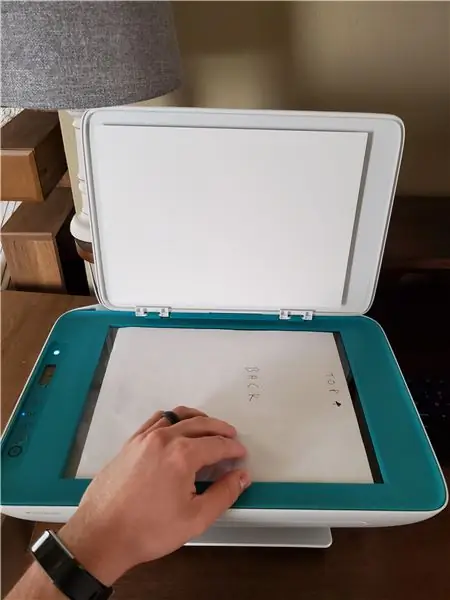
Skanerlashni xohlagan hujjatni skaner oynasiga yuzini pastga qaratib qo'ying. Rasmda ko'rsatilgandek, qog'ozning yuqori qismi skaner oynasida o'ng tomonda ekanligiga ishonch hosil qiling, u "tepa" deb izohlanadi.
QAYD: Bu skaner ikki tomonlama skanerlash imkoniyatini qo'llab -quvvatlamaydi, lekin siz ishlatadigan skaner buni qo'llab -quvvatlashi mumkin, agar sizda ko'plab hujjatlar bo'lsa, bu foydali bo'lishi mumkin.
5 -qadam: Hujjat skanerini yoping

Hujjat ustidagi skanerni yopish skanerga tasvirni kompyuterda aniq skanerlash imkonini beradi. Agar u yopilmasa, skaner qilingan tasvir sifatiga xalaqit beradigan tashqi yorug'lik juda ko'p bo'lar edi.
6 -qadam: HP Smart dasturini skanerlash uchun oching
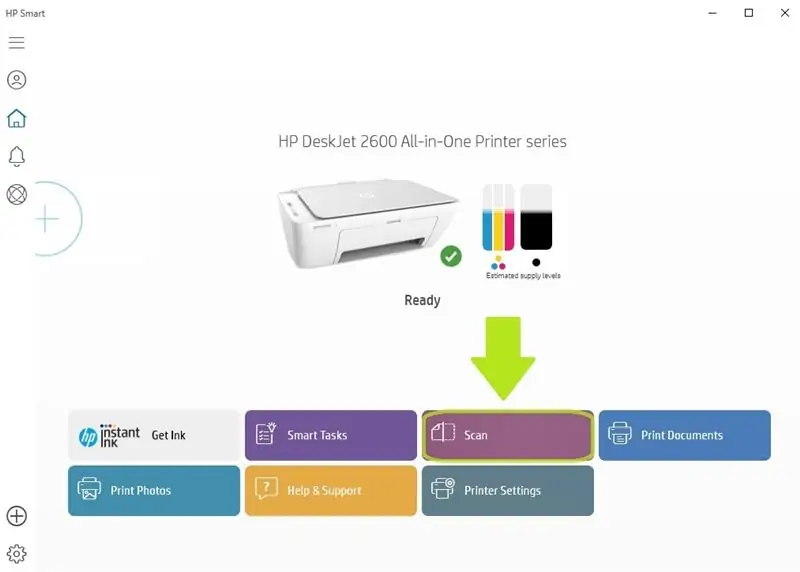
Skanerga ulangan kompyuterda "HP Smart" dasturini oching. Ilova ochilgach, skanerlash tugmasini bosing.
QAYD: Agar siz bu bosqichga o'tish uchun juda ko'p vaqt sarflasangiz, skaner energiyani tejash maqsadida o'chadi. Agar bu sodir bo'lsa, 2 -bosqichni takrorlang, so'ngra skanerlashni davom ettirish uchun 6 -bosqichga qayting.
7 -qadam: "Skanerlash" tugmasini bosing
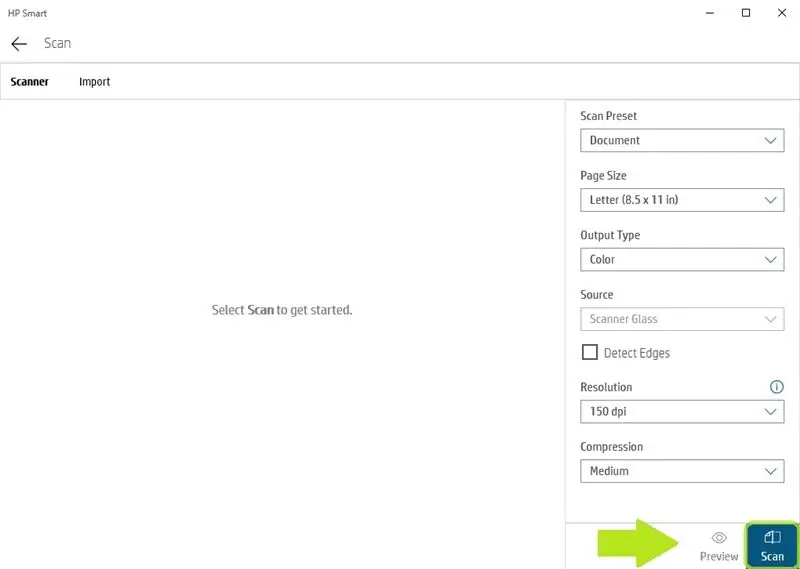
Bu ekranga kirganingizdan so'ng, dastur ekranining pastki, o'ng tomonidagi "Skanerlash" tugmasini bosing. Qaysi tugmani bosish kerakligi haqida chalkashliklar bo'lsa, rasmga qarang.
QAYD: Siz "skanerlash" tugmachasini bosishdan oldin ushbu skanerdagi sozlamalarni tahrirlashingiz mumkin, siz qaysi o'lchamdagi hujjatni skaner qilayotganingizga va hujjatning skanerdan keyin qanday ko'rinishini xohlaysiz.
8 -qadam: Skaner qilingan hujjatni kompyuterga saqlang
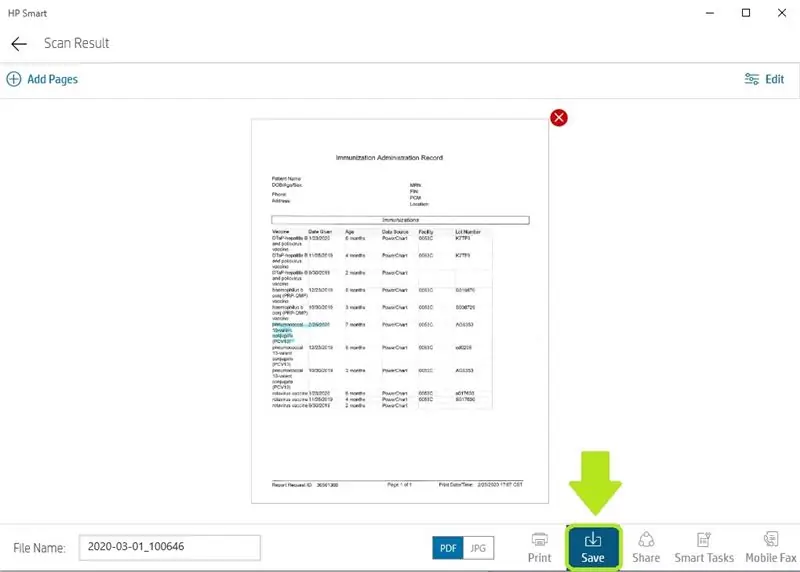
Hujjat skanerdan o'tkazilgach, u HP Smart ilovasida paydo bo'ladi. Siz bu hujjatni.pdf yoki-j.webp
Shu paytdan boshlab siz hujjatni boshqalarga elektron pochta orqali yuborishingiz yoki yozuvlarni saqlash uchun kompyuteringizning qattiq diskida saqlashingiz mumkin.
9 -qadam: Hujjatlarni skanerlash haqida video

Yuqorida sanab o'tilgan bosqichlarda nima qilinayotganiga oydinlik kiritish uchun men barcha qadamlarni oddiy bir daqiqali videoda ko'rsatish uchun yaratgan videom bu erda ko'rsatilgan.
Rahmat va umid qilamanki, sizga bu ko'rsatma yoqdi va hujjatlarni skanerlash haqida bir -ikki narsani o'rgandingiz!
-Ben
Tavsiya:
Yangilangan Arduino ultratovushli skanerlash SoNAR: 5 qadam

Yangilangan Arduino ultratovushli skanerlash SoNAR: Men skanerlash ultratovushli SONAR loyihasini yangilayman. Men ishlov berish ekraniga Azimut, rulman, diapazon, tezlik va egilishni ikkinchi servo uchun o'zgartiradigan ba'zi tugmachalarni qo'shmoqchiman. Men Lucky Larry loyihasidan boshladim. Men uning kelib chiqishiga ishonaman
[2020] Kechasi skanerlash uchun LEDlarni yoqish: 9 qadam (rasmlar bilan)
![[2020] Kechasi skanerlash uchun LEDlarni yoqish: 9 qadam (rasmlar bilan) [2020] Kechasi skanerlash uchun LEDlarni yoqish: 9 qadam (rasmlar bilan)](https://i.howwhatproduce.com/images/002/image-3627-9-j.webp)
[2020] Tunda harakatlanish uchun LEDlarni yoqish: Valenta Off-RoaderValenta Off-Roader-bu Micro: bitli Off-Road RC avtomobili. Bu Lego Technic bilan mos keladi va orqa g'ildiraklardagi ikkita (x2) mikro tishli dvigatel va Roberval qo'l mexanizmiga asoslangan (x1) rul servo bilan jihozlangan. Humming Works MChJ va
Savdo kartalari uchun kartani skanerlash: 13 qadam (rasmlar bilan)

Savdo kartalari uchun kartani skanerlash: Savdo kartalari uchun kartani skanerlash O'zgarish jurnalini oxirgi qadamda topish mumkin. Fon Men loyihani asosiy motivatsiyasini Card Feeder Intro -da tushuntirdim. Qisqasi, men va men bolalarim bilan katta miqdordagi savdo kartalarini yig'dik
PiTextReader-ko'rish qobiliyatining buzilishi uchun hujjatlarni oson o'qish: 8 qadam (rasmlar bilan)

PiTextReader-ko'rish qobiliyati buzilganlar uchun hujjatlarni oson o'qiydigan o'quvchi: Umumiy ko'rib chiqish Yangilanish: Qisqa video demo: https://youtu.be/n8-qULZp0GoPiTextReader ko'rish qobiliyati zaif odamga konvertlar, xatlar va boshqa narsalardan matnni "o'qish" imkonini beradi. U ob'ekt tasvirini suratga oladi, OCR yordamida oddiy matnga o'zgartiradi (Optical Char
Hujjatlarni Office 365 SharePoint kutubxonasiga qanday yuklash va nomini o'zgartirish mumkin: 8 qadam

Hujjatlarni Office 365 SharePoint kutubxonasiga qanday yuklash va nomini o'zgartirish kerak: Ushbu qo'llanmada siz Office 365 SharePoint kutubxonasiga hujjatlarni yuklash va nomini o'zgartirishni o'rganasiz. Bu ko'rsatma mening ish joyim uchun maxsus ishlab chiqilgan, lekin uni ishlatadigan har bir kishi uchun uni boshqa korxonalarga osongina o'tkazish mumkin
